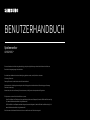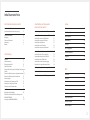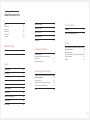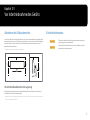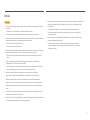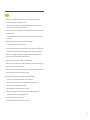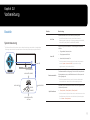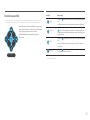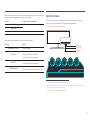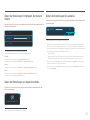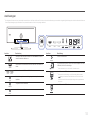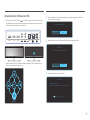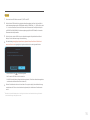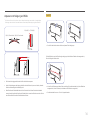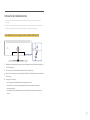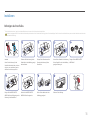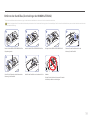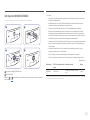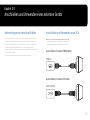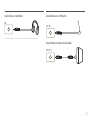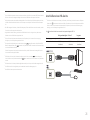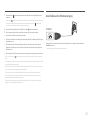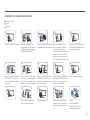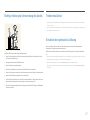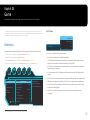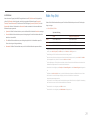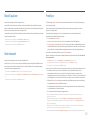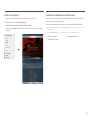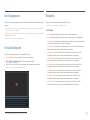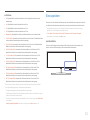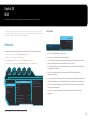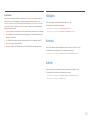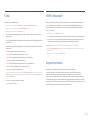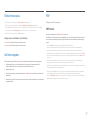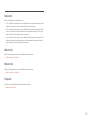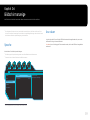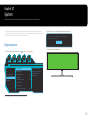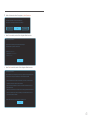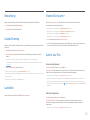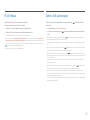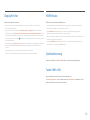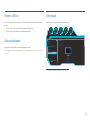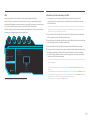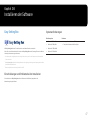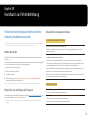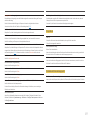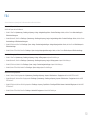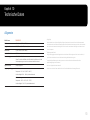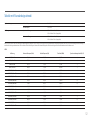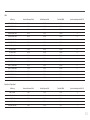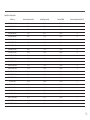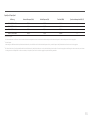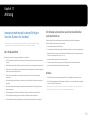Samsung C49RG94SSU Benutzerhandbuch
- Kategorie
- Messung
- Typ
- Benutzerhandbuch
Dieses Handbuch eignet sich auch für

BENUTZERHANDBUCH
C49RG90SS*
Spielemonitor
Farbe und Aussehen des Geräts sind geräteabhängig, und jederzeitige Änderungen der technischen Daten des Geräts zum
Zweck der Leistungssteigerung sind vorbehalten.
Der Inhalt dieses Handbuchs kann ohne Ankündigung geändert werden, um die Qualität zu verbessern.
© Samsung Electronics
Samsung Electronics hat die Urheberrechte für dieses Handbuch.
Die teilweise oder vollständige Verwendung oder Vervielfältigung dieses Handbuchs ohne die Genehmigung von Samsung
Electronics ist untersagt.
Warenzeichen, die nicht von Samsung Electronics stammen, sind Eigentum der entsprechenden Eigentümer.
Für Reparaturen an Ihrem Gerät fallen Gebühren an, wenn:
(a) auf Ihren Wunsch ein Techniker zu Ihnen geschickt wird, aber es wird festgestellt, dass kein Defekt des Geräts vorliegt
(d.h. wenn das Benutzerhandbuch nicht gelesen wurde).
(b) Sie das Gerät in eine Reparaturwerkstatt bringen, aber es wird festgestellt, dass kein Defekt des Geräts vorliegt (d.h.
wenn das Benutzerhandbuch nicht gelesen wurde).
Die Höhe eventuell anfallender Gebühren wird Ihnen vor dem Besuch eines Technikers mitgeteilt.

2
Inhaltsverzeichnis
Vor Inbetriebnahme des Geräts
Absichern des Einbaubereichs 4
Vorsichtsmaßnahmen bei der Lagerung 4
Sicherheitshinweise 4
Reinigung 5
Strom und Sicherheit 5
Installieren 6
Betrieb 7
Vorbereitung
Bauteile 9
Systemsteuerung 9
Funktionstastenhilfe 10
Spiel-Einstelltaste 11
Ändern der Einstellungen für Helligkeit, Kontrast und
Schärfe
12
Ändern der Einstellungen von Augenschonmodus 12
Ändern der Einstellungen für Lautstärke 12
Anschlusstypen 13
Aktualisieren der Software per USB 14
Anpassen von Neigung und Höhe 16
Schloss für den Diebstahlschutz 17
Installieren 18
Befestigen des Standfußes 18
Entfernen des Standfußes (Zum Anbringen der
WANDHALTERUNG) 19
Anbringen der WANDHALTERUNG 20
Anschließen und Verwenden
eines externen Geräts
Vorbereitungen vor dem Anschließen 21
Anschließen und Verwenden eines PCs 21
Anschließen mit einem HDMI-Kabel 21
Anschließen mit einem DP-Kabel 21
Anschließen an Kopfhörer 22
Anschließen an ein Mikrofon 22
Anschließen mit einem Audio-Kabel 22
Anschließen des Geräts an einen PC als USB-HUB 23
Anschließen eines PCs an das Gerät 23
Verwenden des Geräts als USB-HUB 23
Anschließen eines USB-Geräts 24
Anschließen an die Stromversorgung 25
Aufwickeln der angeschlossenen Kabel 26
Richtige Haltung bei Verwendung des Geräts 27
Treiberinstallation 27
Einstellen der optimalen Auflösung 27
Game
Bildmodus 28
Wdh.-Frq. (Hz) 29
Black Equalizer 30
Reaktionszeit 30
FreeSync 30
Ger. Eingangsverz. 32
Virtueller Zielpunkt 32
Bildgröße 32
Einst. speichern 33
Bild
Bildmodus 34
Helligkeit 35
Kontrast 35
Schärfe 35
Farbe 36
HDMI-Schwarzwert 36
Augenschonmodus 36
Bildschirmanpass. 37
Kalibrierungsber. 37

3
Inhaltsverzeichnis
PBP 37
PBP-Modus 37
Seitenverh. 38
Bildschirm1 38
Bildschirm2 38
Tonquelle 38
Bildschirmanzeige
Sprache 39
Anz. dauer 39
System
Eigendiagnose 40
Beleuchtung 42
Lokales Dimming 42
Lautstärke 42
Smarter Öko-Sparm.+ 42
Autom. Aus. Plus 42
PC/AV-Modus 43
Optim. USB-Ladevorgang 43
DisplayPort Ver. 44
HDMI-Modus 44
Quellenerkennung 44
Tasten-Wdh.-Zeit 44
Stromv.-LED Ein 45
Alles zurücksetzen 45
Information 45
Installieren der Software
Easy Setting Box 47
Einschränkungen und Probleme bei der
Installation 47
Systemanforderungen 47
Handbuch zur Fehlerbehebung
Vorbereiten der Kontaktaufnahme mit dem Samsung
Kundenservicecenter 48
Testen des Geräts 48
Überprüfen von Auflösung und Frequenz 48
Überprüfen Sie folgenden Punkte. 48
F & A 50
Technische Daten
Allgemein 51
Tabelle mit Standardsignalmodi 52
Anhang
Inanspruchnahme des kostenpflichtigen Services
(Kosten für Kunden) 56
Kein Produktdefekt 56
Ein Schaden am Gerät, der auf einen Kundenfehler
zurückzuführen ist 56
Andere 56

4
Absichern des Einbaubereichs
Lassen Sie um das Gerät herum genügend Platz frei, um eine ausreichende Belüftung zu gewährleisten.
Wenn die Temperatur im Innern des Geräts ansteigt, kann dies zu einem Feuer oder einer Beschädigung
des Geräts führen. Achten Sie darauf, dass Sie beim Aufstellen des Geräts mindestens den unten
abgebildeten Abstand einhalten.
―
Das Aussehen kann sich je nach Gerät unterscheiden.
10 cm
10 cm 10 cm
10 cm
10 cm
Vorsichtsmaßnahmen bei der Lagerung
Bei Hochglanzmodellen können sich auf der Oberfläche weiße Flecken bilden, wenn in der Nähe ein
Luftbefeuchter mit Ultraschall verwendet wird.
―
Wenden Sie sich an das Samsung-Kundendienstcenter, wenn Sie das Innere des Geräts reinigen möchten (es
wird eine Servicegebühr erhoben).
Sicherheitshinweise
Warnung
Eine schwere oder tödliche Verletzung kann verursacht werden, wenn
die Anweisungen nicht befolgt werden.
Vorsicht
Verletzungen oder Sachschäden können verursacht werden, wenn die
Anweisungen nicht befolgt werden.
Vor Inbetriebnahme des Geräts
Kapitel 01

5
Reinigung
―
Gehen Sie bei der Reinigung wie folgt vor.
1
Schalten Sie das Gerät und den Computer aus.
2
Ziehen Sie das Netzkabel vom Gerät ab.
―
Halten Sie das Stromkabel am Stecker, und berühren Sie das Kabel nicht mit nassen Händen. Andernfalls
kann dies zu einem elektrischen Schlag oder Brand führen.
3
Wischen Sie den Bildschirm mit einem sauberen, weichen und trockenen Tuch ab.
‒ Verwenden Sie für den Bildschirm keine Reinigungsmittel, die Alkohol, Lösungsmittel oder Tenside
enthalten.
‒ Sprühen Sie kein Wasser oder Reinigungsmittel direkt auf das Gerät.
4
Befeuchten Sie ein weiches, trockenes Tuch mit Wasser, und wringen Sie es gründlich aus, um das
Äußere des Geräts zu reinigen.
5
Bringen Sie nach der Reinigung das Netzkabel wieder am Gerät an.
6
Schalten Sie das Gerät und den Computer ein.
Strom und Sicherheit
Warnung
• Verwenden Sie kein(en) beschädigtes/n Netzkabel oder Stecker oder eine lose Steckdose.
• Verwenden Sie nicht mehrere Geräte an nur einer Steckdose.
• Berühren Sie den Netzstecker nicht mit nassen Händen.
• Stecken Sie den Netzstecker ganz hinein, sodass er nicht locker sitzt.
• Schließen Sie den Netzstecker an eine geerdete Steckdose an (nur isolierte Geräte vom Typ 1).
• Knicken Sie das Netzkabel nicht, und ziehen Sie auch nicht mit Gewalt daran. Verlegen Sie das
Netzkabel nicht unter einem schweren Gegenstand.
• Stellen Sie das Gerät nicht in der Nähe von Wärmequellen auf.
• Entfernen Sie Staub an den Steckerstiften oder in der Steckdose mit einem trockenen Tuch.
Vorsicht
• Ziehen Sie das Netzkabel nicht ab, während das Gerät verwendet wird.
• Verwenden Sie nur das von Samsung mit dem Gerät gelieferte Netzkabel. Verwenden Sie das
Netzkabel nicht mit anderen Geräten.
• Sorgen Sie dafür, dass die Steckdose, an der das Netzkabel angeschlossen ist, gut zugänglich ist.
‒ Das Netzkabel muss abgezogen werden, um die Stromzufuhr zum Gerät auszuschalten, wenn ein
Problem auftritt.
• Fassen Sie den Stecker, wenn Sie das Netzkabel aus der Steckdose ziehen.

6
Warnung
• Legen Sie auf der Oberseite des Geräts keine Kerzen, Insektenschutzmittel oder Zigaretten ab.
Stellen Sie das Gerät nicht in der Nähe von Wärmequellen auf.
• Stellen Sie das Produkt nicht an schlecht belüfteten Orten wie einem Bücherregal oder Schrank auf.
• Stellen Sie das Gerät mindestens 10 cm von der Wand weg, um genügend Luftzirkulation zu
ermöglichen.
• Lassen Sie die Verpackungsfolien nicht in die Hände von Kindern gelangen.
‒ Kinder könnten daran ersticken.
• Stellen Sie das Gerät nicht auf eine instabile oder vibrierende Oberfläche (unsicheres Regal, geneigte
Fläche usw.).
‒ Das Gerät könnte herunterfallen und beschädigt werden und/oder Verletzungen verursachen.
‒ Wenn das Gerät an einem Ort mit besonders starker Vibration verwendet wird, kann es beschädigt
oder ein Brand verursacht werden.
• Stellen Sie das Gerät nicht in einem Fahrzeug oder an einem Ort, der Staub, Feuchtigkeit (Wasser
tropft u.ä.), Öl oder Rauch ausgesetzt ist, auf.
• Setzen Sie das Gerät nicht direkter Sonneneinstrahlung, Hitze oder einem heißen Gegenstand wie
einem Herd aus.
‒ Andernfalls kann die Gerätelebensdauer verringert oder ein Feuer verursacht werden.
• Stellen Sie das Gerät außerhalb der Reichweite von kleinen Kindern auf.
‒ Das Gerät könnte herunterfallen und Kinder verletzen.
• Speiseöl, wie beispielsweise Sojaöl, kann das Gerät beschädigen oder verformen. Stellen Sie das
Gerät nicht in einer Küche oder in der Nähe einer Küchentheke auf.
Vorsicht
• Lassen Sie das Gerät beim Transport nicht fallen.
• Legen Sie das Gerät nicht auf seiner Vorderseite ab.
• Stellen Sie bei der Aufstellung des Geräts in einem Schrank oder Regal sicher, dass die Unterkante
der Vorderseite des Geräts nicht herausragt.
‒ Das Gerät könnte herunterfallen und beschädigt werden und/oder Verletzungen verursachen.
‒ Stellen Sie das Gerät nur in Schränke oder Regale geeigneter Größe.
• Setzen Sie das Gerät vorsichtig ab.
‒ Betriebsstörungen oder Verletzungen können die Folge sein.
• Wenn Sie das Gerät an einem ungewöhnlichen Ort (ein Ort mit viel Feinstaub, chemischen
Substanzen, extremen Temperaturen oder hoher Feuchtigkeit oder an einem Ort, an dem das
Gerät ständig für einen längeren Zeitraum in Betrieb sein soll) aufstellen, kann dies seine Leistung
erheblich beeinträchtigen.
‒ Wenden Sie sich unbedingt an das Samsung Kundenservicecenter, bevor Sie das Gerät an einem
solchen Ort aufstellen.
Installieren

7
Warnung
• Im Inneren des Geräts liegt Hochspannung an. Zerlegen, reparieren oder modifizieren Sie das Gerät
nicht selbst.
‒ Wenden Sie sich zur Reparatur an das Samsung Kundenservicecenter.
• Lösen Sie alle Kabel einschließlich des Netzkabels vom Gerät, bevor Sie es transportieren.
• Wenn das Gerät ein seltsames Geräusch, Brandgeruch oder Rauch von sich gibt, ziehen Sie sofort das
Netzkabel ab und wenden sich an das Samsung Kundenservicecenter.
• Lassen Sie Kinder nicht mit dem Gerät spielen.
‒ Kinder könnten sich ernsthaft verletzen.
• Wenn das Gerät heruntergefallen oder die Verkleidung beschädigt ist, schalten Sie es aus und ziehen
Sie das Netzkabel ab. Wenden Sie sich dann an das Samsung Kundenservicecenter.
‒ Wenn Sie das Gerät trotzdem weiter verwenden, kann dies zu einem Brand oder Stromschlag
führen.
• Lassen Sie keine schweren Gegenstände oder Gegenstände, die Kinder mögen (Spielzeug,
Süßigkeiten usw.) auf der Oberseite des Geräts liegen.
‒ Das Gerät oder schwere Gegenstände könnten herunterfallen, wenn Kinder nach dem Spielzeug
oder den Süßigkeiten greifen, was zu schweren Verletzungen führen könnte.
• Schalten Sie das Gerät während eines Gewitters aus, und ziehen Sie das Netzkabel ab.
• Lassen Sie auf das Gerät keine Gegenstände fallen, und schlagen Sie auch nicht dagegen.
• Bewegen Sie das Gerät nicht, indem Sie am Netzkabel oder an einem anderen Kabel ziehen.
• Berühren Sie das Gerät oder den Netzstecker nicht, wenn Gas austritt. Lüften Sie den Raum sofort.
• Heben oder bewegen Sie das Gerät nicht, indem Sie am Netzkabel oder an einem anderen Kabel
ziehen.
• Verwenden Sie kein brennbares Spray und keine brennbare Substanz in der Nähe des Geräts, und
bewahren Sie diese auch nicht in der Nähe auf.
• Stellen Sie sicher, dass die Lüftungsöffnungen nicht durch Tischdecken oder Vorhänge blockiert sind.
‒ Eine erhöhte Innentemperatur kann einen Brand verursachen.
• Stecken Sie keine metallischen Gegenstände (Schrauben, Münzen, Haarnadeln usw.) oder leicht
entzündliche Gegenstände (Papier, Streichhölzer usw.) in das Gerät (in Lüftungsöffnungen,
Anschlüsse o.ä.).
‒ Schalten Sie das Produkt aus, und ziehen Sie das Netzkabel ab, wenn Wasser oder
andere Fremdstoffe in das Gerät gelangt sind. Wenden Sie sich dann an das Samsung
Kundenservicecenter.
• Stellen Sie keine mit Flüssigkeit gefüllten Gegenstände (Vasen, Töpfe, Flaschen usw.) oder
metallischen Gegenstände auf das Gerät.
‒ Schalten Sie das Produkt aus, und ziehen Sie das Netzkabel ab, wenn Wasser oder
andere Fremdstoffe in das Gerät gelangt sind. Wenden Sie sich dann an das Samsung
Kundenservicecenter.
Betrieb

8
Vorsicht
• Das Anzeigen von Standbildern auf dem Bildschirm über einen längeren Zeitraum kann zum
Einbrennen von Nachbildern oder Pixelfehlern führen.
‒ Aktivieren Sie den Stromsparmodus oder einen Bewegtbild-Bildschirmschoner, wenn Sie das
Gerät über einen längeren Zeitraum nicht verwenden.
• Ziehen Sie das Netzkabel aus der Steckdose, wenn Sie das Gerät für einen längeren Zeitraum (Urlaub
usw.) nicht verwenden.
‒ Staubablagerungen können in Verbindung mit Hitze einen Brand, Stromschlag oder Leckstrom
verursachen.
• Verwenden Sie das Gerät mit der empfohlenen Auflösung und Frequenz.
‒ Ihr Sehvermögen könnte sich sonst verschlechtern.
• Stellen Sie das Gerät nicht auf den Kopf. Transportieren Sie es nicht, indem Sie es am Ständer halten.
‒ Das Gerät könnte herunterfallen und beschädigt werden und/oder Verletzungen verursachen.
• Wenn Sie über einen längeren Zeitraum aus zu geringer Entfernung auf den Bildschirm schauen,
kann dies zu einer Verschlechterung Ihres Sehvermögens führen.
• Verwenden Sie keine Luftbefeuchter oder Öfen in der Nähe des Geräts.
• Ruhen Sie Ihre Augen für jede Stunde, die Sie das Produkt benutzen, mindestens 5 Minuten lang aus
oder schauen Sie auf weit entfernte Gegenstände.
• Berühren Sie nicht den Bildschirm, wenn das Gerät längere Zeit eingeschaltet war, weil es heiß wird.
• Lassen Sie Kleinteile nicht in die Hände von Kindern gelangen.
• Seien Sie beim Einstellen des Gerätewinkels oder der Ständerhöhe vorsichtig.
‒ Ihre Hand oder ein Finger könnte stecken bleiben und verletzt werden.
‒ Wenn Sie das Gerät zu sehr kippen, kann es umfallen und Verletzungen verursachen.
• Stellen Sie keine schweren Gegenstände auf das Gerät.
‒ Betriebsstörungen oder Verletzungen können die Folge sein.
• Stellen Sie keine zu große Lautstärke ein, wenn Sie Kopfhörer oder Ohrstecker benutzen.
‒ Zu große Lautstärke kann zu Gehörschädigungen führen.
• Lassen Sie das Gerät beim Transport nicht fallen.
‒ Betriebsstörungen oder Verletzungen können die Folge sein.

9
Vorbereitung
Kapitel 02
Bauteile
Systemsteuerung
―
Die Farbe und Form von Teilen können sich von diesen Darstellungen unterscheiden. Unangekündigte
Änderungen der technischen Daten des Geräts zum Zweck der Qualitätssteigerung sind vorbehalten.
Funktionstastenhilfe
Netz-LED
NACH LINKS
JOG-Taste
NACH RECHTS
NACH OBEN (HINTEN)
NACH UNTEN (VORNE)
DRÜCKEN
(EINGABE)
Zurück
Spiel-Einstelltaste
Bauteile Beschreibung
JOG-Taste
Multidirektionale Taste zur Unterstützung der Navigation
―
Die JOG-Taste befindet sich an der rechten Seite des unteren
Bildschirmrands. Sie lässt sich in 5 Richtungen bewegen: NACH OBEN,
NACH UNTEN, LINKS, RECHTS und DRÜCKEN (EINGABE).
Netz-LED
Diese LED zeigt den Netzstatus an. Sie kann folgende Funktionen
erfüllen:
• Eingeschaltet (Netztaste): Aus
• Energiesparmodus: Blinkt
• Ausschalten (Netztaste): Ein
―
Die Funktionsweise der Netzanzeige kann über das Menü vertauscht
werden. (System → Stromv.-LED Ein) Einige Modelle verfügen
möglicherweise nicht über diese Funktion.
Funktionstastenhilfe
Drücken Sie die JOG-Taste, wenn der Bildschirm eingeschaltet ist. Die
Funktionstastenhilfe wird angezeigt. Drücken Sie die entsprechende
Richtungstaste erneut, um das Bildschirmmenü zu öffnen, wenn die
Hilfe angezeigt wird.
―
Die Funktionstastenhilfe kann je nach Funktion oder Gerätemodell
unterschiedlich sein. Kontrollieren Sie dies am jeweiligen Gerät.
Spiel-Einstelltaste
Verwenden Sie die Schnelltasten zum Aufrufen vorher gespeicherter,
individueller Spielmodi.
• Einst. Spiele 1 / Einst. Spiele 2 / Einst. Spiele 3
―
Die Schnelltasten für Spiele befinden sich vorn am Monitor unten rechts.
Zum Bearbeiten und Speichern eines individuellen Spielmodus gehen
Sie auf Game → Einst. speichern.

10
Funktionstastenhilfe
―
Um das Hauptmenü zu öffnen oder andere Elemente zu verwenden, drücken Sie die JOG-Taste, um die
Funktionstastenhilfe anzuzeigen. Durch erneutes Drücken der JOG-Taste wird die Hilfe geschlossen.
Zurück
NACH OBEN/NACH UNTEN/LINKS/RECHTS: Navigieren Sie zu
dem gewünschten Element. Die Beschreibung eines Elements
wird angezeigt, sobald sich der Fokus verschiebt.
DRÜCKEN(EINGABE): Das ausgewählte Element wird
übernommen.
Symbole Beschreibung
Menü
Wählen Sie durch Bewegen der JOG-Taste in der Funktionstastenhilfe
aus.
Das Bildschirmmenü mit den Funktionen Ihres Monitors wird geöffnet.
Quelle
Wählen Sie durch Bewegen der JOG-Taste in der Funktionstastenhilfe
aus, um das Eingangssignal auszuwählen. In der oberen linken Ecke
des Bildschirms wird eine Meldung angezeigt, wenn das Eingangssignal
geändert wurde.
PBP
Wählen Sie durch Bewegen der JOG-Taste in der Funktionstastenhilfe
aus.
Drücken Sie diese Taste, um die Einstellungen für die PBP-Funktion zu
konfigurieren.
Aussch.
Wählen Sie durch Bewegen der JOG-Taste in der Funktionstastenhilfe
aus, um den Monitor auszuschalten.
―
Einige Modelle verfügen möglicherweise nicht über diese Funktion. Die Optionen der Funktionstastenhilfe
sind dann unterschiedlich.

11
Wenn der Monitor nichts anzeigt (d.h. Energiespar- oder Kein Signal-Modus), können 2 Richtungstasten
zur Steuerung von Eingangsquelle und Netz wie folgt verwendet werden:
JOG-Taste Energiespar-/Kein Signal-Modus
NACH OBEN Wechsel der Eingangsquelle
NACH UNTEN
DRÜCKEN(EINGABE) 2 Sekunden Ausschalten
Im Hauptmenü des Monitors können Sie die JOG-Taste wie folgt verwenden:
JOG-Taste Aktion
NACH OBEN/NACH UNTEN Wechseln der Option.
NACH LINKS
Schließen des Hauptmenüs.
Schließen der Unterliste ohne Speichern.
Verringerung des Wertes im Schieberegler.
NACH RECHTS
Auswählen der nächsten Tiefe.
Vergrößerung des Wertes im Schieberegler.
DRÜCKEN(EINGABE)
Auswählen der nächsten Tiefe.
Speichern des Wertes und Schließen der Unterliste.
Spiel-Einstelltaste
Sie können die Einstellung ohne Verwendung des OSD-Menüs einfach über die Schnelltaste unten
abrufen. Sie können die Einstellungen für drei verschiedene Modi direkt ansehen.
• Einst. Spiele 1 / Einst. Spiele 2 / Einst. Spiele 3
Einst. Spiele 2
Einst. Spiele 3
Einst. Spiele 1
12
120
Hz
Aus Ein
Black Equalizer Reaktionszeit Wdh.-Frq. (Hz) FreeSync
Ger. Eingangsverz.
Bildmodus: Benutzerdef.
Einst. Spiele 1
―
Das angezeigte Bild kann je nach Modell unterschiedlich sein.
―
Die angezeigen Bilder zeigen den Status der Funktionen an, welches die Einstellwerte der entsprechenden
Funktionen im OSD anstelle der Echtzeitwerte sind.
―
Dieses Menü ist nicht verfügbar, wenn PBP aktiviert ist.

12
Ändern der Einstellungen für Helligkeit, Kontrast und
Schärfe
Sie können Helligkeit, Kontrast oder Schärfe einstellen, indem Sie, wenn OSD-Menü eingeblendet ist, die
JOG-Taste nach oben bewegen.
Helligkeit
Kontrast
Schärfe
100
―
Das angezeigte Bild kann je nach Modell unterschiedlich sein.
―
Die standardmäßige Helligkeit kann je nach Region unterschiedlich sein.
Helligkeit
―
Dieses Menü ist nicht verfügbar, wenn Augenschonmodus aktiviert ist.
―
Dieses Menü ist nicht verfügbar, wenn Bildmodus im Optimalkontrast-Modus ist.
Kontrast
―
Dieses Menü ist nicht verfügbar, wenn Bildmodus im Kino oder Optimalkontrast-Modus ist.
Schärfe
―
Dieses Menü ist nicht verfügbar, wenn Bildmodus im Kino oder Optimalkontrast-Modus ist.
―
Dieses Menü ist nicht verfügbar, wenn PBP aktiviert ist.
Ändern der Einstellungen von Augenschonmodus
Sie können Augenschonmodus einstellen, indem Sie, wenn kein OSD-Menü eingeblendet ist, die JOG-
Taste nach unten bewegen.
Augenschonmodus : Ein
―
Das angezeigte Bild kann je nach Modell unterschiedlich sein.
Ändern der Einstellungen für Lautstärke
Sie können Lautstärke einstellen, indem Sie, wenn OSD-Menü eingeblendet ist, die JOG-Taste nach links
oder rechts bewegen.
Lautstärke
50
Mute
―
Das angezeigte Bild kann je nach Modell unterschiedlich sein.
―
Die Auto Mute-Funktion am Gerät kann zu schlechter Tonqualität eines angeschlossenen Eingangsgeräts
führen (z.B. Stummschaltung oder abgehackter Ton beim Anschließen von Kopfhörern oder Lautsprechern).
Stellen Sie die Lautstärke des Eingangsgeräts auf mindestens 20%, und kontrollieren Sie die Lautstärke über
die Lautstärkeregelung (JOG-Taste LINKS/RECHTS) am Gerät.
―
Was ist Auto Mute?
Mit dieser Funktion wird der Ton stummgeschaltet, um die Tonqualität bei Rauschen oder schwachem
Eingangssignal (häufig durch die Lautstärkeregelung am Eingangsgerät verursacht) zu verbessern.
―
Zum Aktivieren der Funktion Mute wechseln Sie zum Kontrollbildschirm Lautstärke und verwenden Sie die
JOG-Taste, um den Fokus nach unten zu verschieben.
Zum Deaktivieren der Funktion Mute wechseln Sie zum Kontrollbildschirm Lautstärke und erhöhen oder
verringern Sie Lautstärke.

13
Anschluss Beschreibung
POWER IN
Schließen Sie das Netzkabel des Monitors an den POWER IN-Anschluss
auf der Rückseite des Monitors an.
HDMI IN
Anschließen an ein externes Gerät mit Hilfe eines HDMI- oder HDMI-DVI-
Kabels.
DP IN 1
DP IN 2
Zum Anschluss eines PCs über ein DP-Kabel.
Zur Verbindung mit einem Audio-Ausgabegerät wie beispielsweise einem
Kopfhörer.
SERVICE
Vorgesehen für Servicetechniker.
MIC IN
Verbinden mit einem Mikrofon.
Anschluss Beschreibung
MIC OUT
An einen PC anschließen.
(PC IN)
Zur Verbindung mit einem PC über ein USB-Kabel. Kompatibel mit einem
USB-Kabel, Version 3.0 oder niedriger.
―
Dieser Anschluss kann nur mit einem PC verbunden werden.
1
2
Anschließen an ein USB-Gerät.
―
Die superschnelle Aufladung ist nur bei Verwendung des Anschlusses
2
möglich. Dieser Anschluss lädt Geräte schneller als ein üblicher
USB-Anschluss auf. Die Geschwindigkeit hängt von den angeschlossenen
Geräten ab.
1
2
Anschließen an ein USB-Gerät.
Anschlusstypen
―
Die verfügbaren Funktionen können je nach Modell unterschiedlich sein. Die Farbe und Form von Teilen können sich von diesen Darstellungen unterscheiden. Unangekündigte Änderungen der technischen Daten des Geräts zum
Zweck der Qualitätssteigerung sind vorbehalten. Entsprechende Informationen finden Sie im jeweiligen Handbuch.
HDMI IN (PC IN)
POWER IN
DP IN 1
MIC IN
MIC OUT
DP IN 2
SERVICE
2
1
1
2

14
Aktualisieren der Software per USB
1
Achten Sie darauf, die USB-Disk in den
1
-Anschluss einzusetzen. Sie können die Software nur
per USB aktualisieren, wenn entweder der Anzeigebildschirm normal funktioniert oder wenn das
Prüfsignal auf dem Monitorbildschirm angezeigt wird.
HDMI IN (PC IN)DP IN 1
MIC IN
MIC OUT
DP IN 2
SERVICE
2
1
1
2
Überprüfen Sie die Kabelverbindung und die Einstellung des Quellgeräts.
DisplayPort1
Wenn der Bildschirm wie in der folgenden Abbildung angezeigt wird, drücken und halten Sie die
Nach-unten-Taste 5 Sekunden lang gedrückt.
Aussch.
2
Wenn die Meldung wie in der folgenden Abbildung in der Anzeige angezeigt wird, wählen Sie Ja,
um die Software zu aktualisieren.
Möchten Sie über USB aktualisieren?
Ja
Nein
3
Wenn der Bildschirm wie in der folgenden Abbildung angezeigt wird, wählen Sie Ja.
Jetzt aktualisieren
Ja Nein
Von Version XXXX.X auf Version XXXX.X aktualisieren?
4
Die Softwareaktualisierung wird ausgeführt.
Jetzt aktualisieren
5%
Produktsoftw. wird aktualisiert…
Das Produkt schaltet sich nach der Aktualisierung selbst aus und wieder ein.

15
Hinweis
1
Die unterstützten USB-Diskformate sind FAT, FAT32 und NTFS.
2
Stellen Sie beim CRG9-Modell sicher, dass jede Aktualisierungsdatei eine Datei im Format BIN ist
und die Namensgebungsregel des CRG9-Modells einhält (m-RG949CCAA-****.*[4 Ziffern].bin, wobei
****.* eine Versionsnummer ist und die 4-Zeichen eine Prüfsumme sind. Zum Beispiel entspricht
„m-RG949CCAA-1000.0[6E80].bin“ der Namensgebungsregel für das CRG9-Modell) und muss das
Stammverzeichnis kopiert werden.
3
Stellen Sie sicher, dass die USB-Disk nur eine Aktualisierungsdatei für jedes Modell enthält und
befolgen Sie dann die Anweisungen in dieser Anleitung.
4
Falls die Meldung Keine gültigen Update-Dateien gefunden Überprüfen Sie das USB-Gerät und
versuchen Sie es erneut. angezeigt wird, liegt dies wahrscheinlich an den folgenden Gründen.
Jetzt aktualisieren
OK Abbr.
Keine gültigen Update-Dateien gefunden
Überprüfen Sie das USB-Gerät und versuchen Sie es erneut.
‒ Keine USB-Disk in den
1
-Anschluss eingesetzt.
‒ Das Format der USB-Disk wird nicht unterstützt.
‒ Die USB-Disk enthält keine gültigen Aktualisierungsdateien. (Es sind keine Aktualisierungsdateien
vorhanden oder die Dateinamen sind nicht korrekt.)
5
Schalten Sie den Monitor nicht aus. Und verhindern Sie so gut wie möglich, dass die Aktualisierung
unterbrochen wird. Falls es zu einer Unterbrechung kommt, kehrt der Monitor zur Produktversion
zurück.
―
Beachten Sie, dass die Produktversion nicht die gleiche Version wie vor dieser Aktualisierung falls bereits
zuvor Aktualisierungen durchgeführt wurden.

16
Anpassen von Neigung und Höhe
―
Die Farbe und Form von Teilen können sich von diesen Darstellungen unterscheiden. Unangekündigte
Änderungen der technischen Daten des Geräts zum Zweck der Qualitätssteigerung sind vorbehalten.
-15,0° (±2,0°) nach links ~ 15,0° (±2,0°) nach rechts
-2,0° (±2,0°) ~ +17,0° (±2,0°)
0 ~ 120,0 mm (±5,0 mm)
• Sie können den Neigungswinkel sowie die Höhe des Monitors anpassen.
• Halten Sie beim Anpassen der Neigung oder Höhe an beiden Seiten fest, um zu verhindern, dass das
Gerät durch übermäßige Kraft beschädigt wird.
• Beim Einstellen der Ständerhöhe könnten Sie ein Geräusch hören. Dieses Geräusch wird dadurch
erzeugt, dass die Kugel beim Einstellen der Ständerhöhe im Inneren des Ständers verrutscht. Dies ist
ein normales Geräusch und keine Fehlfunktion des Gerätes.
Vorsicht
• Greifen Sie den Monitor rechts und links und passen Sie die Neigung an.
Falls der Bildschirm nach der Einstellung der Neigung und der Höhe des Produkts nicht waagerecht ist,
führen Sie folgende Schritte durch.
• Halten Sie die Einfassung an beiden Seiten und stellen Sie den Monitorwinkel ein, bis der Bildschirm
waagerecht ist. (Achten Sie darauf, nicht direkt am LCD-Bildschirm anzugreifen.)
• Der Monitorwinkel kann von -4° bis +4° eingestellt werden.

17
Schloss für den Diebstahlschutz
―
Durch das Schloss für den Diebstahlschutz können Sie das Gerät sogar im öffentlichen Bereich sicher
verwenden.
―
Die Form und Verriegelungsmethode des Schlosses hängen vom jeweiligen Hersteller ab. Informationen zur
richtigen Anwendung des Diebstahlschutzes entnehmen Sie bitte der Bedienungsanleitung.
So schließen Sie die Verriegelung für den Diebstahlschutz ab:
1
Befestigen Sie das Kabel Ihrer Verriegelung für den Diebstahlschutz an einem schweren Objekt wie z.
B. einem Schreibtisch.
2
Führen Sie das eine Ende des Kabels durch die Schleife am anderen Ende.
3
Setzen Sie die Verriegelung in den Steckplatz des Schlosses für den Diebstahlschutz an der Rückseite
des Geräts ein.
4
Verriegeln Sie das Schloss.
‒ Eine Verriegelung für den Diebstahlschutz ist gesondert erhältlich.
‒ Informationen zur richtigen Anwendung des Diebstahlschutzes entnehmen Sie bitte der
Bedienungsanleitung.
‒ Verriegelungen für den Diebstahlschutz können im Elektronikfachhandel oder online gekauft
werden.

18
Installieren
Befestigen des Standfußes
―
Ehe Sie das Gerät montieren, legen Sie es mit dem Bildschirm nach unten auf eine flache und stabile Oberfläche.
: Das Gerät ist gebogen. Wenn Sie Druck auf das Gerät ausüben, während es auf einer flachen Oberfläche liegt, können Sie es beschädigen. Üben Sie keinen Druck auf das Gerät aus, wenn es mit der Vorderseite nach oben oder
unten auf der Oberfläche liegt.
1 1 1 1
Vorsicht
Halten Sie den Halterung für den
Standfuß mit beiden Händen, nicht nur
mit einer, um zu verhindern, dass sie
abfällt und zu Verletzungen führt.
Platzieren Sie die Halterung für den
Standfuß wie in der Abbildung gezeigt
auf dem Monitor.
Bringen Sie die Schrauben auf der
Oberseite der Halterung für den
Standfuß an.
Setzen Sie den Standfuß in die Halterung
für den Standfuß in der in der Abbildung
gezeigten Richtung ein.
Zerlegen Sie die OBERE HINTERE
ABDECKUNG.
1 1
6
1
7
1
8
Bringen Sie die OBERE HINTERE
ABDECKUNG wie im Bild gezeigt an der
Halterung für den Standfuß an.
Drehen Sie die OBERE HINTERE
ABDECKUNG im Uhrzeigersinn.
Stellen Sie den Monitor wie in der
Abbildung gezeigt auf.
Entfernen Sie die Packung.

19
Entfernen des Standfußes (Zum Anbringen der WANDHALTERUNG)
―
Ehe Sie den Standfuß vom Monitor abmontieren, legen Sie den Monitor mit dem Bildschirm nach unten auf eine flache und stabile Oberfläche.
: Das Gerät ist gebogen. Wenn Sie Druck auf das Gerät ausüben, während es auf einer flachen Oberfläche liegt, können Sie es beschädigen. Üben Sie keinen Druck auf das Gerät aus, wenn es mit der Vorderseite nach oben oder
unten auf der Oberfläche liegt.
Drehen Sie die OBERE HINTERE ABDECKUNG im
Gegenuhrzeigersinn.
Heben Sie die OBERE HINTERE ABDECKUNG an. Zerlegen Sie die OBERE HINTERE ABDECKUNG. Entfernen Sie den Standfußsockel von der
Halterung für den Standfuß.
6
Lösen Sie die 4 Schrauben auf der Oberseite der
Halterung für den Standfuß.
Heben Sie den Standfuß an und entfernen Sie ihn. Vorsicht
Drücken Sie den Monitor nicht herunter. Es besteht
das Risiko, den Monitor zu beschädigen.

20
Anbringen der WANDHALTERUNG
―
Schalten Sie das Gerät aus und ziehen Sie das Netzkabel aus der Steckdose.
1 2
43
Bringen Sie die WANDHALTERUNG hier an
WANDHALTERUNG
Richten Sie mit an dem Monitor aus und ziehen Sie dann die Schrauben fest, die vom Standfuß
entfernt wurden (S.19).
• Hinweise
‒ Wenn Sie eine Schraube verwenden, die länger ist als der Standard, können die inneren Bauteile
des Geräts beschädigt werden.
‒ Bei Wandhalterungen, die nicht der VESA-Spezifikation für Schrauben entsprechen, kann die
Länge der Schrauben je nach Spezifikation unterschiedlich sein.
‒ Verwenden Sie keine Schrauben, die nicht der VESA-Standardspezifikation entsprechen.
Befestigen Sie die Wandhalterung oder den Standfuß nicht mit übermäßiger Kraft. Das Gerät
könnte herunterfallen und beschädigt werden oder Verletzungen verursachen. Samsung haftet
nicht für Geräteschäden oder Verletzungen, wenn die falschen Schrauben verwendet werden oder
die Wandhalterung oder der Standfuß mit übermäßiger Kraft befestigt werden.
‒ Samsung haftet nicht für Geräteschäden oder Verletzungen, wenn eine Wandhalterung verwendet
wird, die nicht den vorgegebenen Spezifikationen entspricht, oder wenn Sie die Wandhalterung
selbst anbringen.
‒ Um das Gerät an der Wand zu montieren, müssen Sie eine Wandhalterung kaufen, die einen
Abstand von mindestens 10 cm zur Wand bietet.
‒ Achten Sie darauf, nur einen standardmäßigen Wandhalterungssatz zu verwenden.
‒ Entfernen Sie den Sockel vom Monitor, wenn Sie den Monitor an der Wand aufhängen möchten.
Maßeinheit: mm
Modellname VESA-Schraubenlochmaße
in mm
Standardschraube Menge
C49RG90SS* 100,0 x 100,0
4,0 mm Φ, 0,7 Abstand * 10,0 mm
lang
4 Stück
―
Bringen Sie die WANDHALTERUNG nicht an, wenn der Monitor eingeschaltet ist. Es könnte einen elektrischen
Schlag verursachen und zu Verletzungen führen.
Seite wird geladen ...
Seite wird geladen ...
Seite wird geladen ...
Seite wird geladen ...
Seite wird geladen ...
Seite wird geladen ...
Seite wird geladen ...
Seite wird geladen ...
Seite wird geladen ...
Seite wird geladen ...
Seite wird geladen ...
Seite wird geladen ...
Seite wird geladen ...
Seite wird geladen ...
Seite wird geladen ...
Seite wird geladen ...
Seite wird geladen ...
Seite wird geladen ...
Seite wird geladen ...
Seite wird geladen ...
Seite wird geladen ...
Seite wird geladen ...
Seite wird geladen ...
Seite wird geladen ...
Seite wird geladen ...
Seite wird geladen ...
Seite wird geladen ...
Seite wird geladen ...
Seite wird geladen ...
Seite wird geladen ...
Seite wird geladen ...
Seite wird geladen ...
Seite wird geladen ...
Seite wird geladen ...
Seite wird geladen ...
Seite wird geladen ...
-
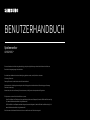 1
1
-
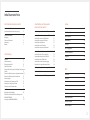 2
2
-
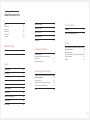 3
3
-
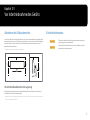 4
4
-
 5
5
-
 6
6
-
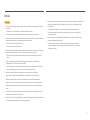 7
7
-
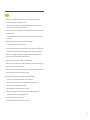 8
8
-
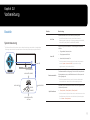 9
9
-
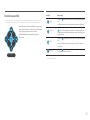 10
10
-
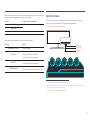 11
11
-
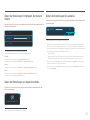 12
12
-
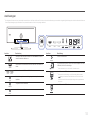 13
13
-
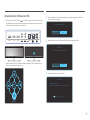 14
14
-
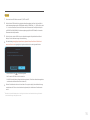 15
15
-
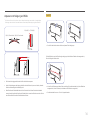 16
16
-
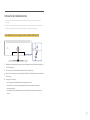 17
17
-
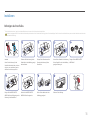 18
18
-
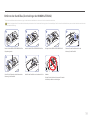 19
19
-
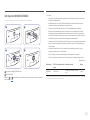 20
20
-
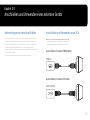 21
21
-
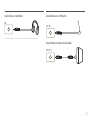 22
22
-
 23
23
-
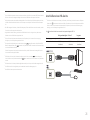 24
24
-
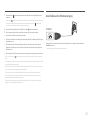 25
25
-
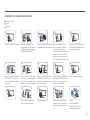 26
26
-
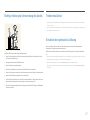 27
27
-
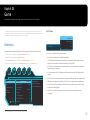 28
28
-
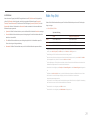 29
29
-
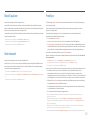 30
30
-
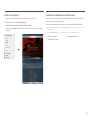 31
31
-
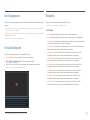 32
32
-
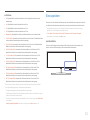 33
33
-
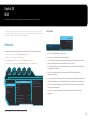 34
34
-
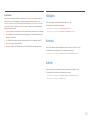 35
35
-
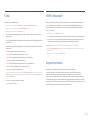 36
36
-
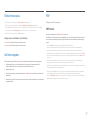 37
37
-
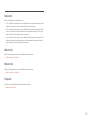 38
38
-
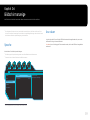 39
39
-
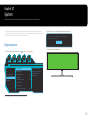 40
40
-
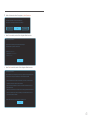 41
41
-
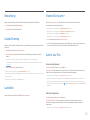 42
42
-
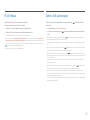 43
43
-
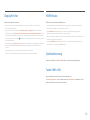 44
44
-
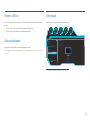 45
45
-
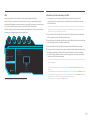 46
46
-
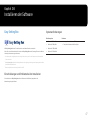 47
47
-
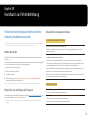 48
48
-
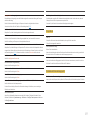 49
49
-
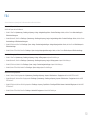 50
50
-
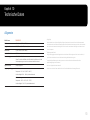 51
51
-
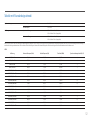 52
52
-
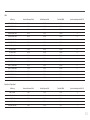 53
53
-
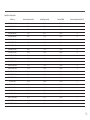 54
54
-
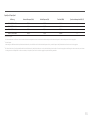 55
55
-
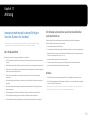 56
56
Samsung C49RG94SSU Benutzerhandbuch
- Kategorie
- Messung
- Typ
- Benutzerhandbuch
- Dieses Handbuch eignet sich auch für
Verwandte Artikel
-
Samsung C49RG90SSR Benutzerhandbuch
-
Samsung S25HG50FQU Benutzerhandbuch
-
Samsung C27HG70QQU Benutzerhandbuch
-
Samsung C32HG70QQM Benutzerhandbuch
-
Samsung Curved C24FG70FQU LED (24") Benutzerhandbuch
-
Samsung C49HG90DMU Benutzerhandbuch
-
Samsung C49HG90DME Benutzerhandbuch
-
Samsung C27FG73FQU Benutzerhandbuch
-
Samsung C27FG73FQU Benutzerhandbuch